5.4.4 生成微带短截线低通滤波器版图
在工作空间q508中,将原理图e2另存为e3,由原理图e3生成微带短截线低通滤波器版图。
1.生成版图
(1)在原理图视窗中,关掉微带短截线低通滤波器2个端口的Term、接地和优化控件,不让它们出现在生成的版图中。这时微带短截线低通滤波器如图5.75所示。
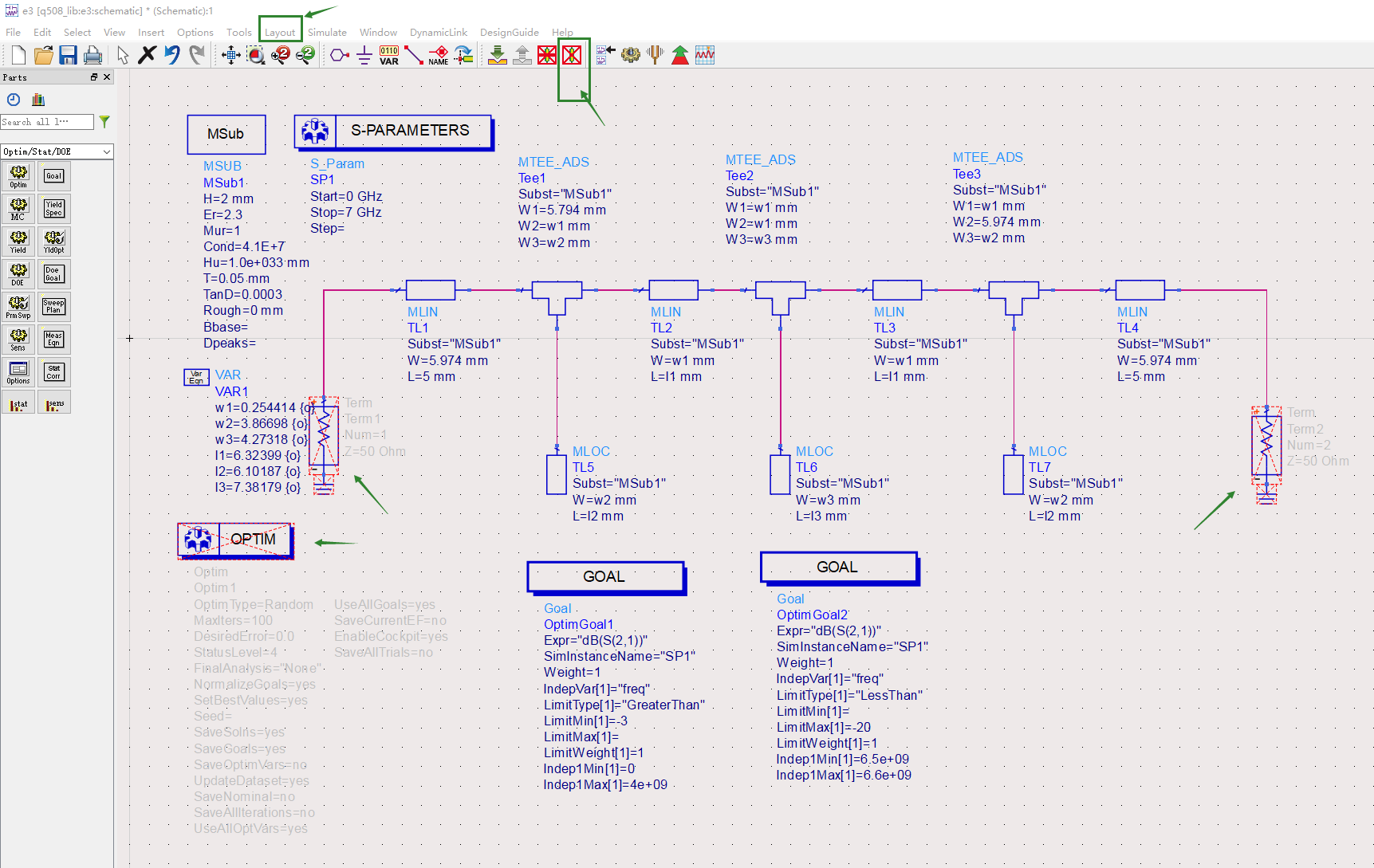
图5.75 关掉Term、接地和优化控件的原理图
(2)在原理图中,执行菜单命令Layout→Generate/Update Layout,弹出Generate Layout设置窗口,单击窗口上的OK按钮,默认它的设置。这时,又会弹出Status of Layout Generation窗口,窗口中显示了生成的版图中包含原理图有效元件的数目,将这个窗口的内容与原理图比较,确认后单击OK按钮,完成版图的生成过程。
(3)完成版图的生成过程后,版图视窗自动打开,版图如图5.76所示。 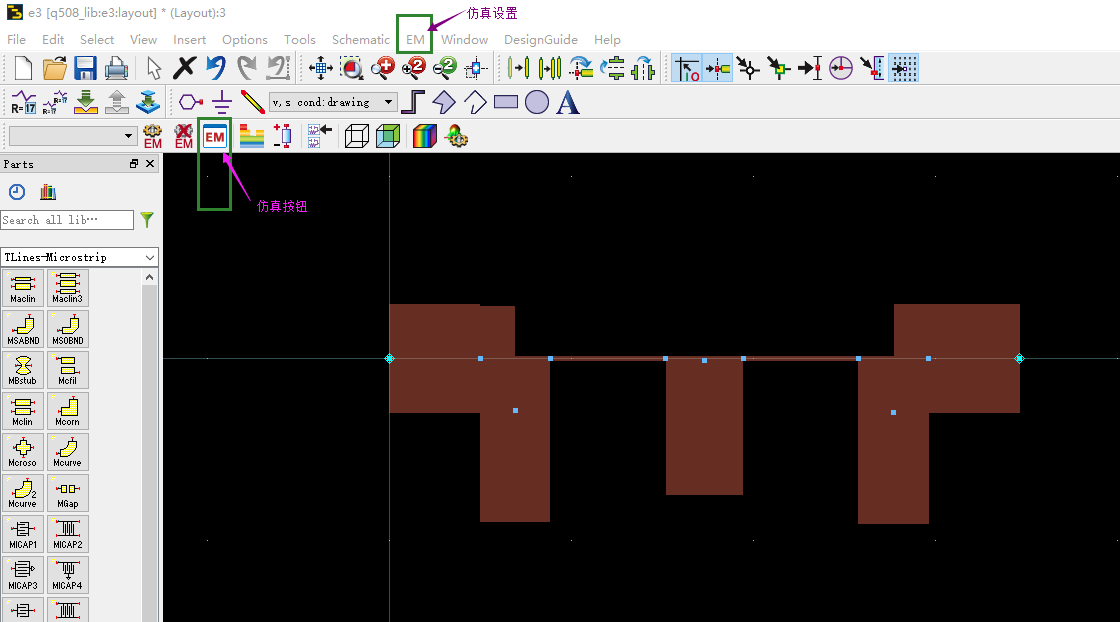
图5.76
(4)在版图视窗中,执行菜单命令EM→Substrate,全部单击OK按钮,弹出Substrate设置窗口,在Substrate设置窗口,执行菜单命令File→Import→Substrate Form Schematic,弹出Add Substrate Form Schematic窗口,如图5.77所示,在窗口中选择e3,然后单击OK按钮。
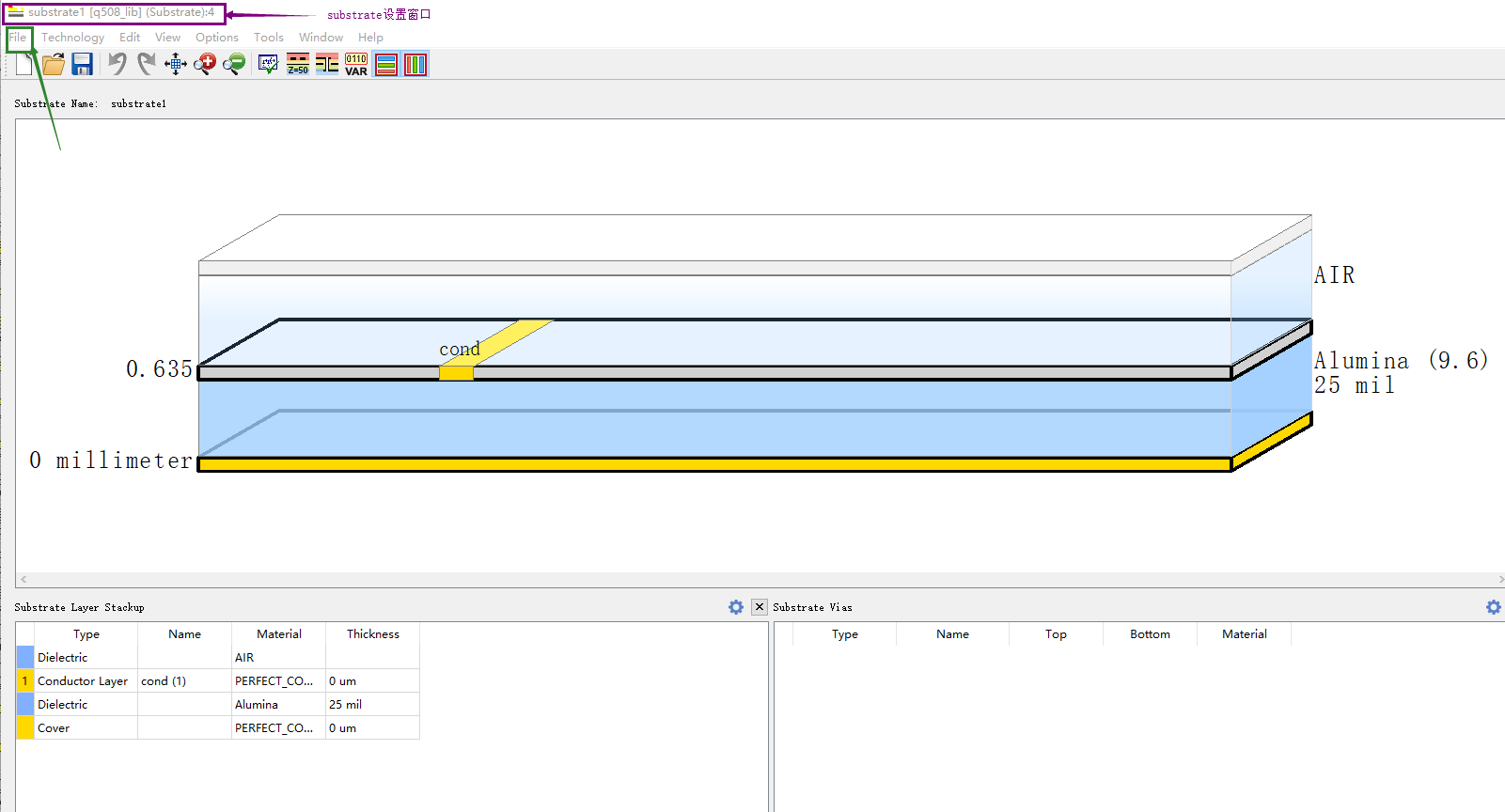
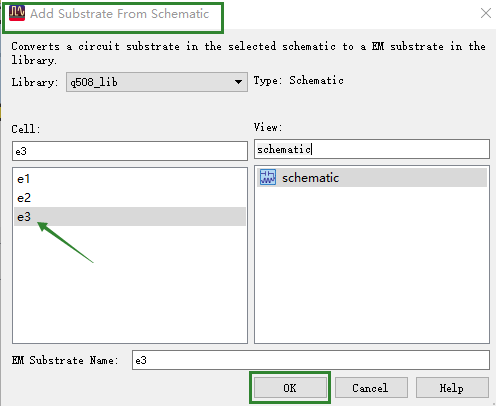
图5.77 Add Substrate Form Schematic窗口
(5)这时,弹出e3的Substrate设置窗口,在此窗口可以进行叠层的设置。鼠标左键单击选中不需要的导体,然后单击右键,弹出Unmap,再单击OK按钮,去掉不需要的导体,最后叠层如图5.78所示。至此,版图就设计完成了。
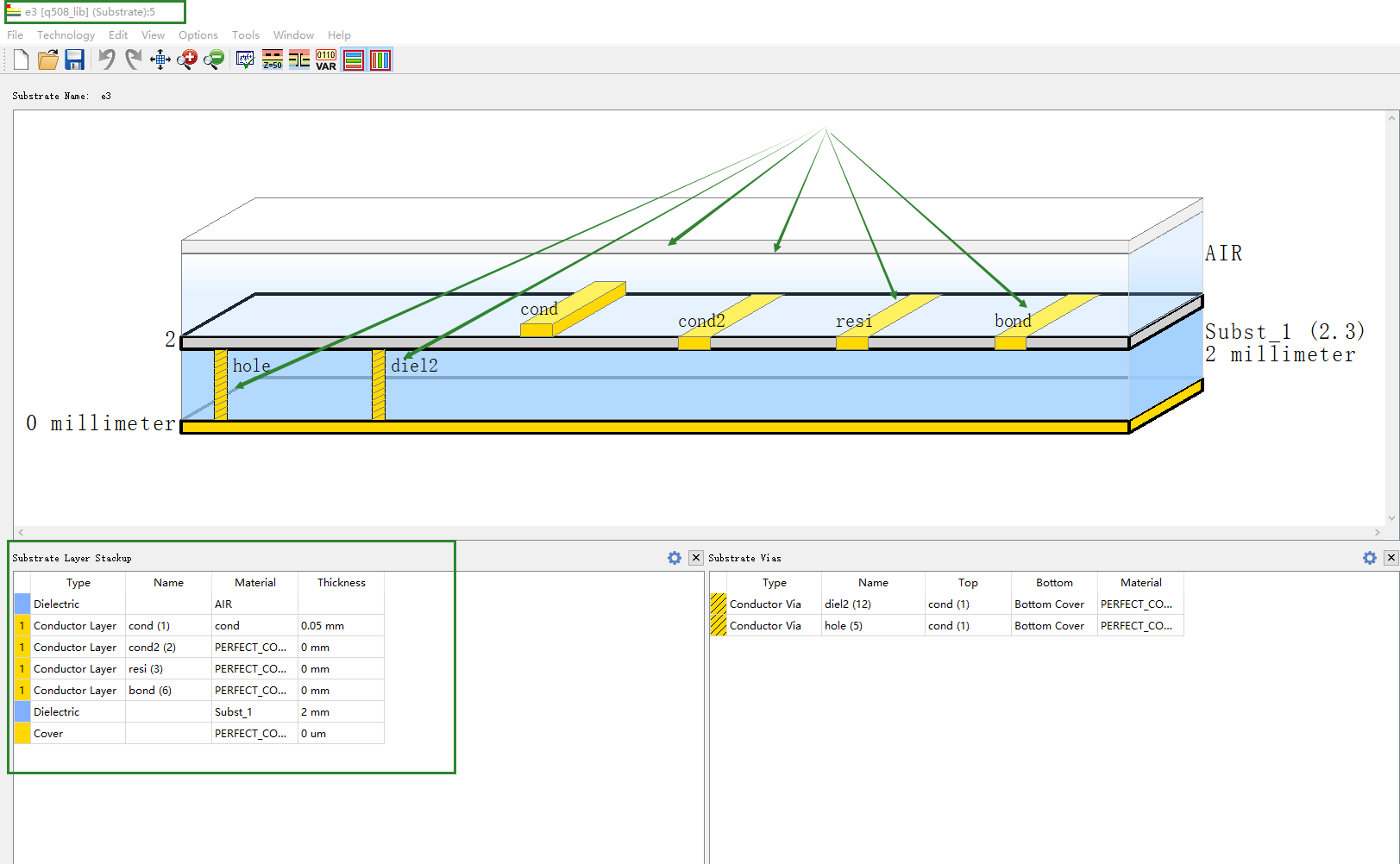
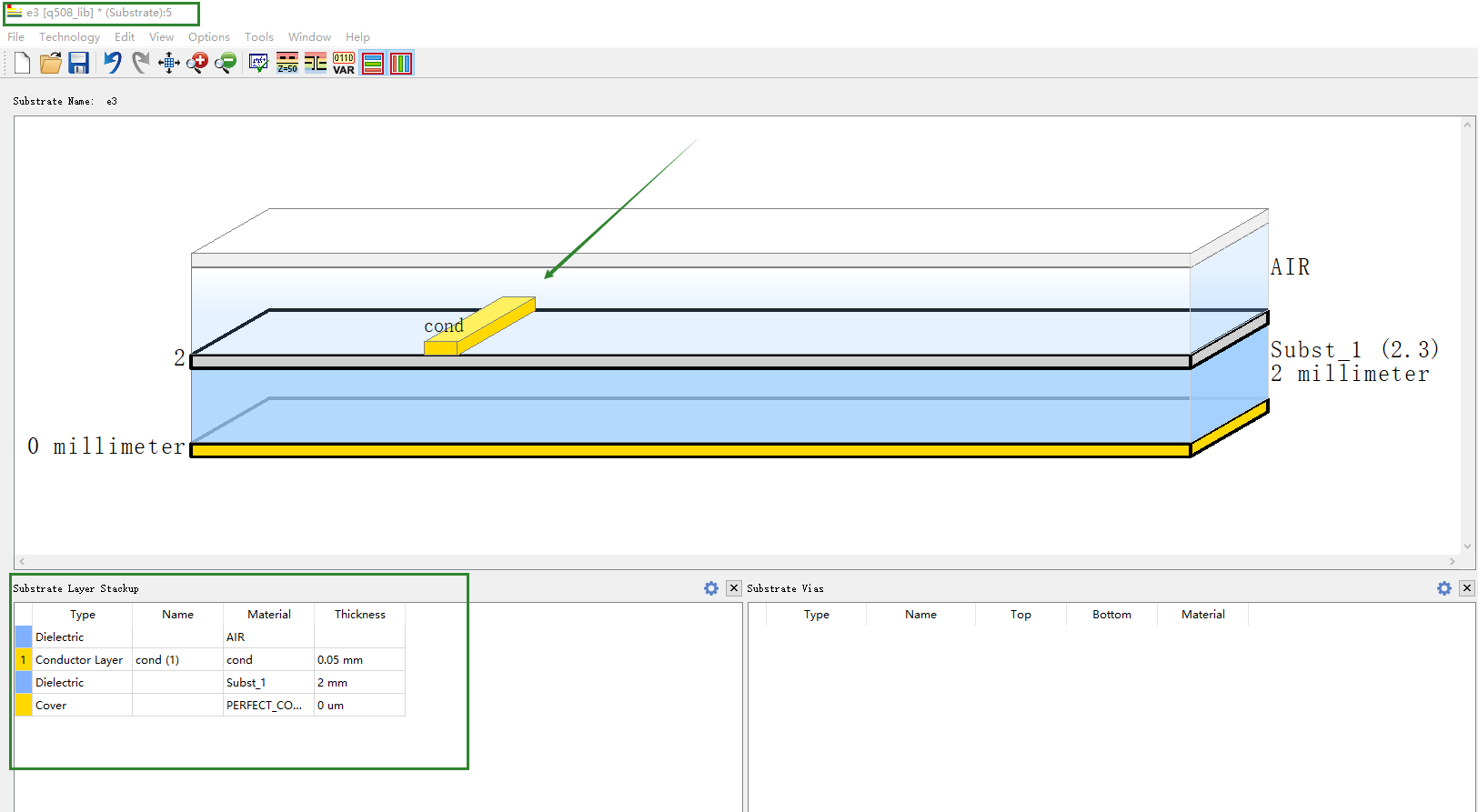
图5.78 原理图e3的Substrate设置窗口的最后状态
2.版图仿真
(1)在版图设计窗口,执行菜单命令Insert→pin,在微带短截线低通滤波器版图中插入2个Pin 。
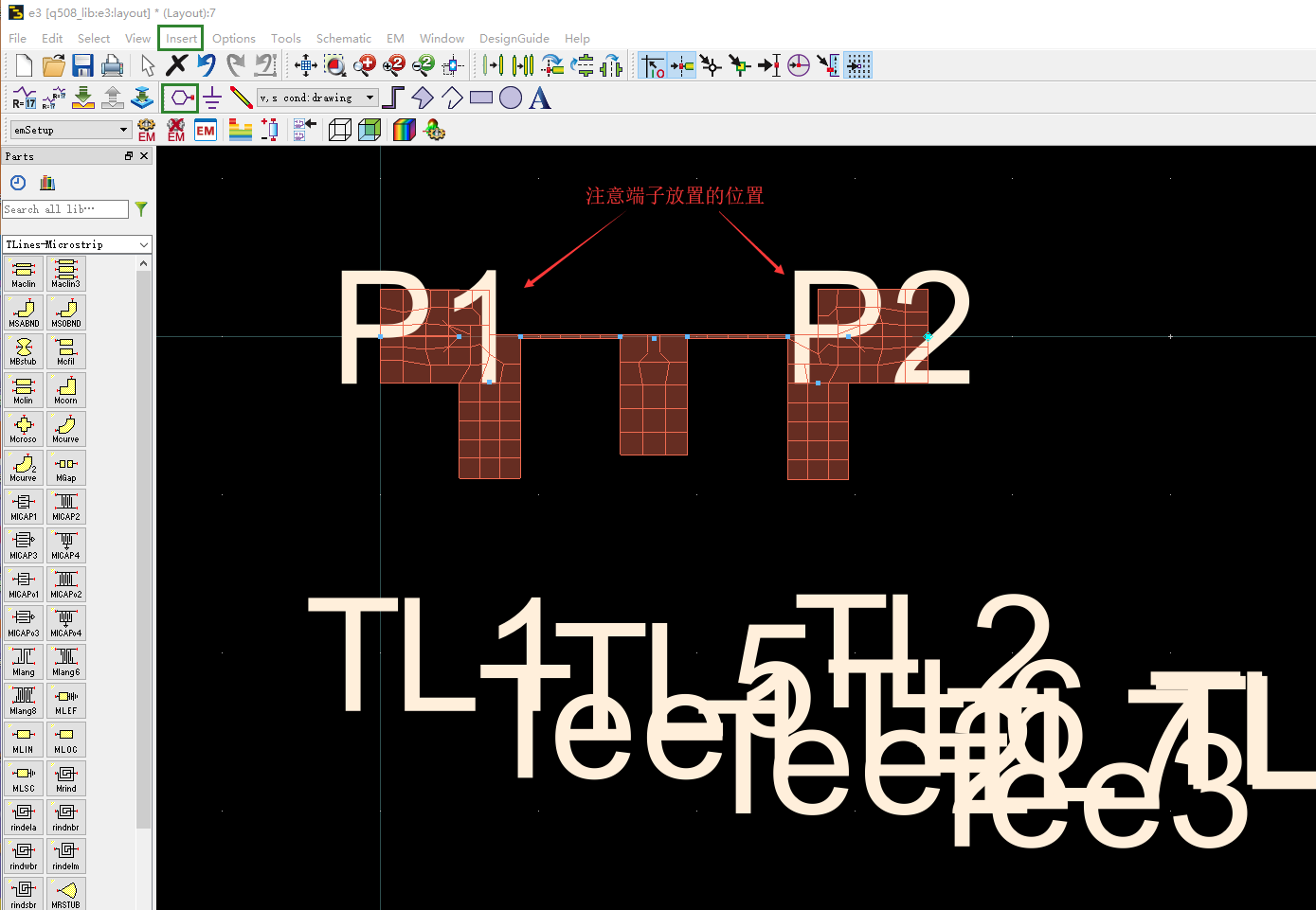
图
(2)单击工具栏中的EM图标,打开EM Setup窗口,选择Frequency Plan项。在Type栏里选择Adaptive,设置的起始频率和终止频率与原理图相同,Fstart为0GHz,。Fstop为7GHz。EM Setup窗口如图5.79所示。
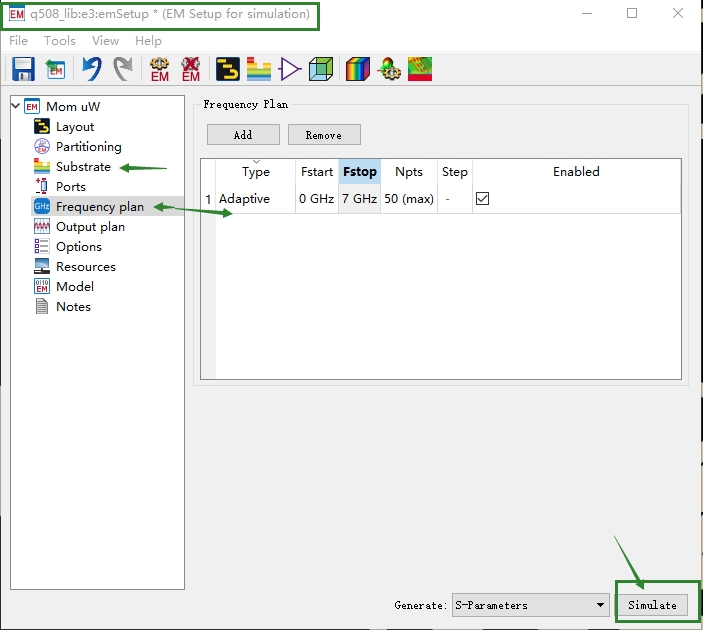
图5.79 微带短截线低通滤波器在EM Setup窗口的设置
(3)单击EM Setup窗口中的Simulate按钮,开始仿真。
(4)仿真结束后,数据显示视窗自动弹出。在数据显示视窗中,用矩形图表示S21曲线,如图5.80所示。 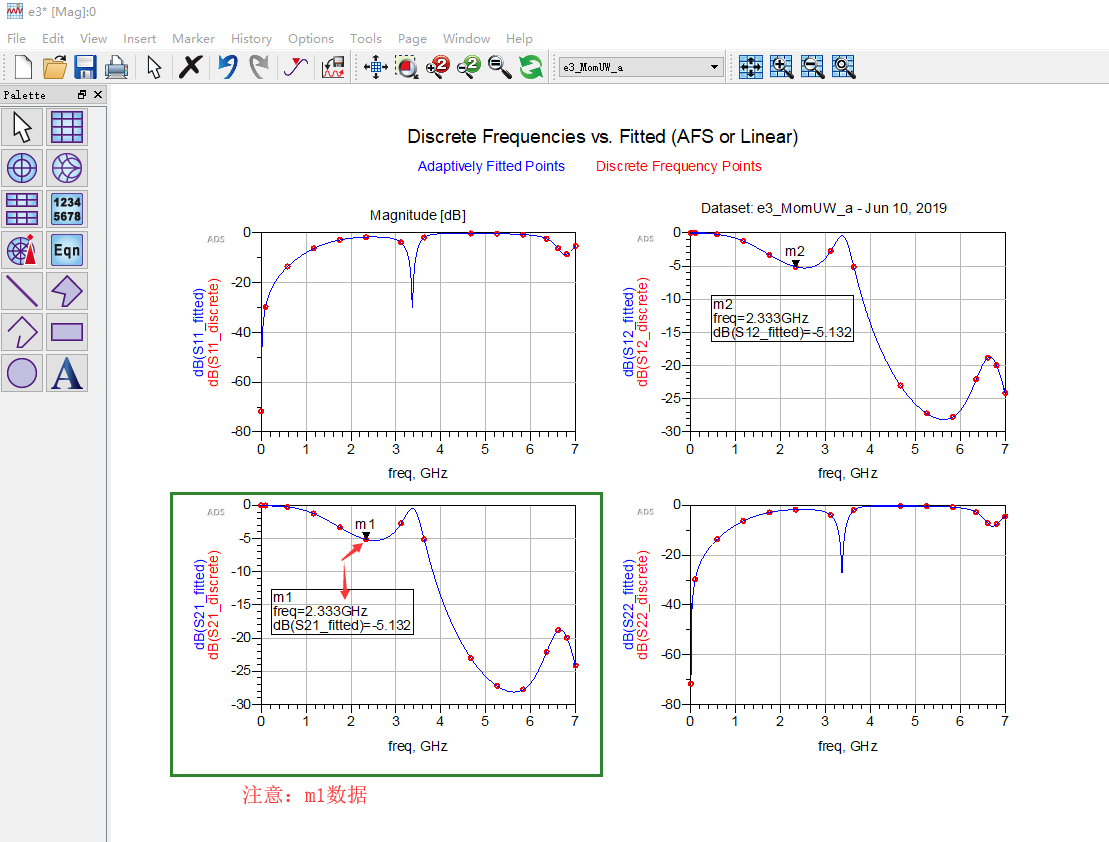
图5.80 微带短截线低通滤波器版图的仿真数据
(5)由图5.80可以看出,版图的仿真数据与原理图的仿真数据有较大差异,这是由于版图的仿真方法与原理图的仿真方法不同。版图的S21曲线不满足技术指标。
(6)由于版图的S21曲线不满足技术指标,还需要对原理图和版图加以修改,然后再仿真,直至满足技术指标。
3.调整原理图和版图并仿真
(1)调整原理图,调整的数据如下。
①微带线TL2和TL3设置为宽度W=0.3mm,长度L=7.268mm
②微带线TL5设置为宽度W=3.920mm,长度L=6.894mm
③微带线TL6设置为宽度W=3.405mm,长度L=5.772mm
④微带线TL7设置为宽度W=3.920mm,长度L=3.785mm
⑤ T形结Tee1、Tee2和Tee3作相应调整。
(2)原理图仿真,曲线如图5.81所下。原理图仿真曲线不满足技术指标
①在2.7GHz处,S21=-3.632dB
②在4.4GHz处,S21=-0.168dB
③在6GHz处,S21=-16.650dB
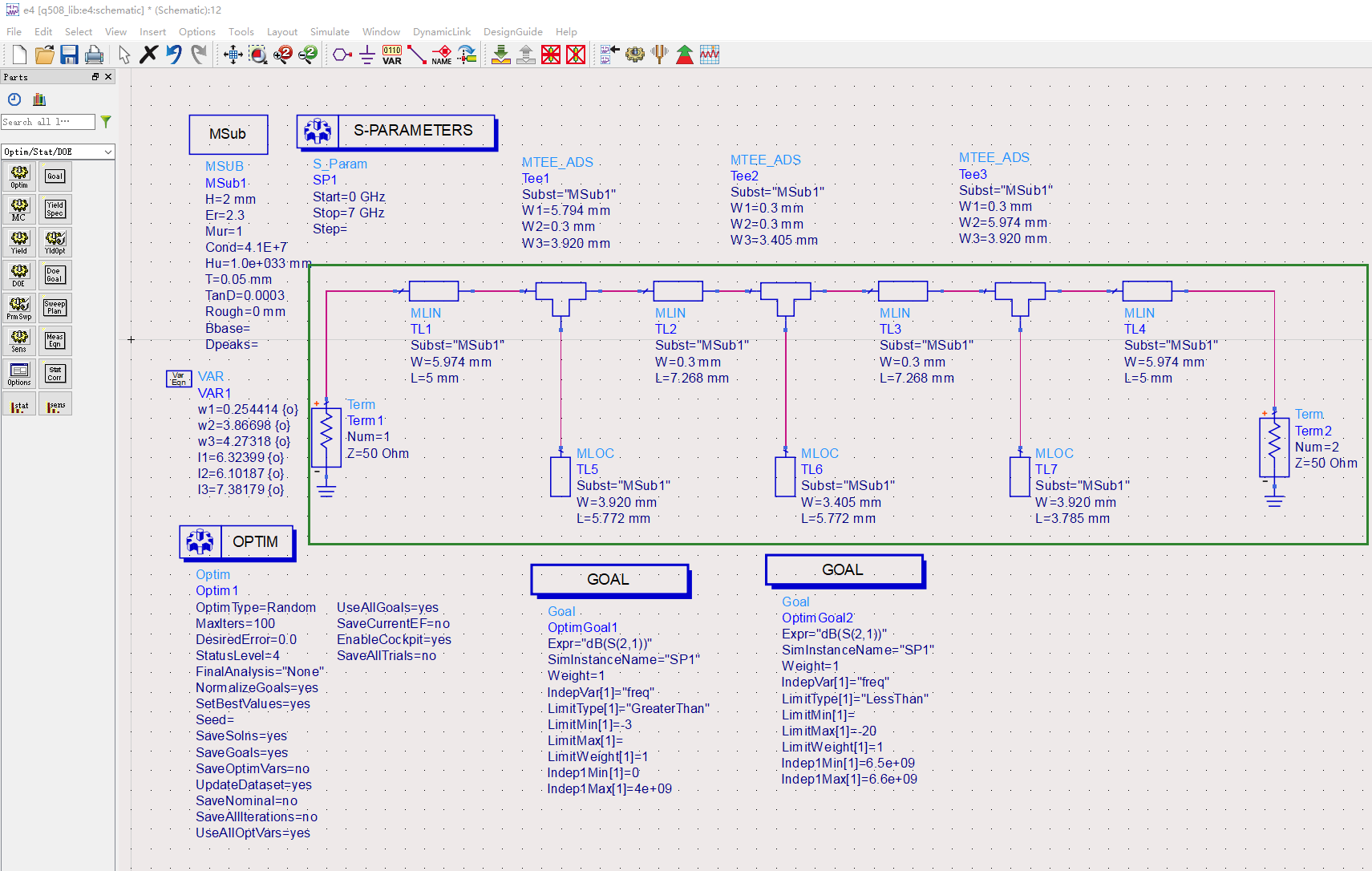
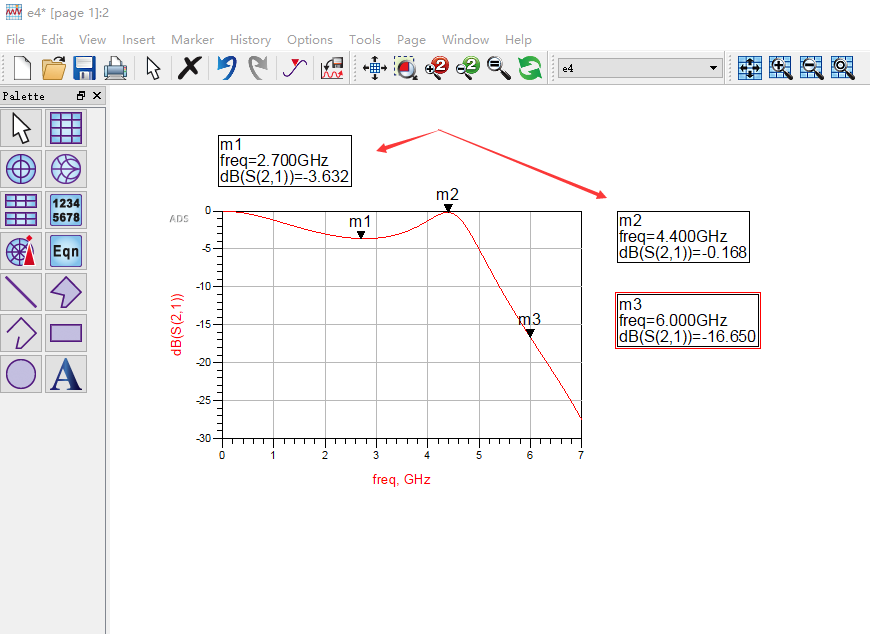
图5.81 微带短截线低通滤波器原理图调整后的仿真数据
(3)由原理图再次生成版图,对再次生成的版图进行仿真,S21曲线如图5.82所示。版图S21曲线满足技术指标。
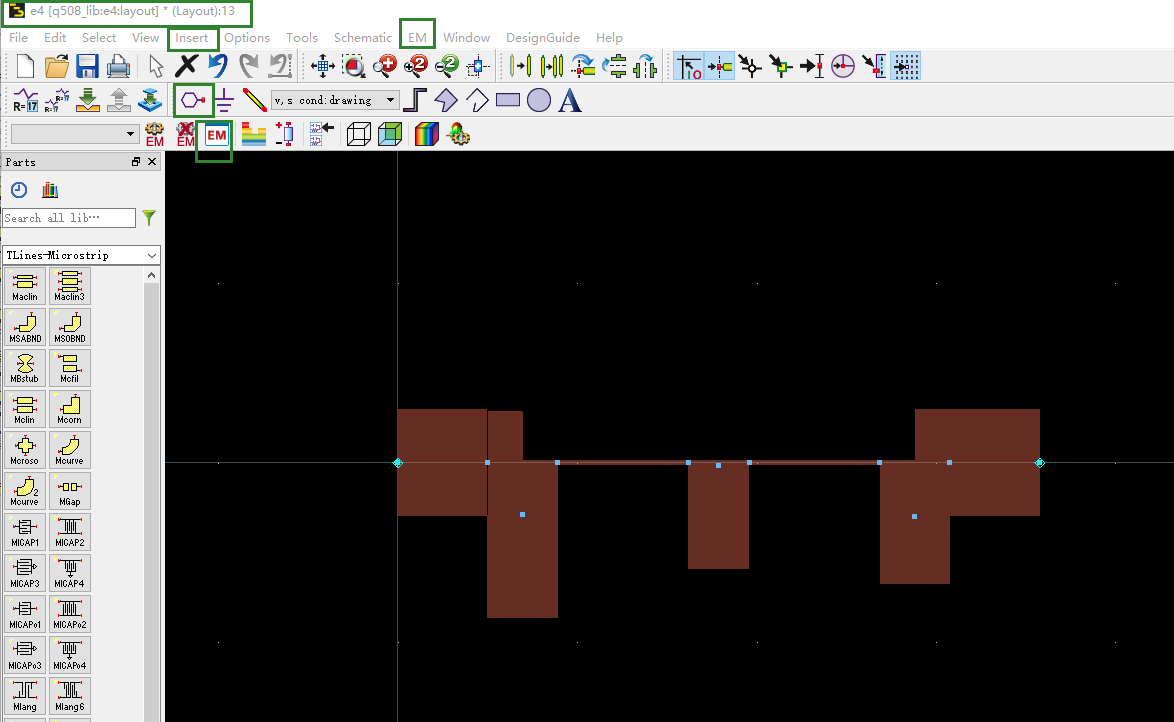
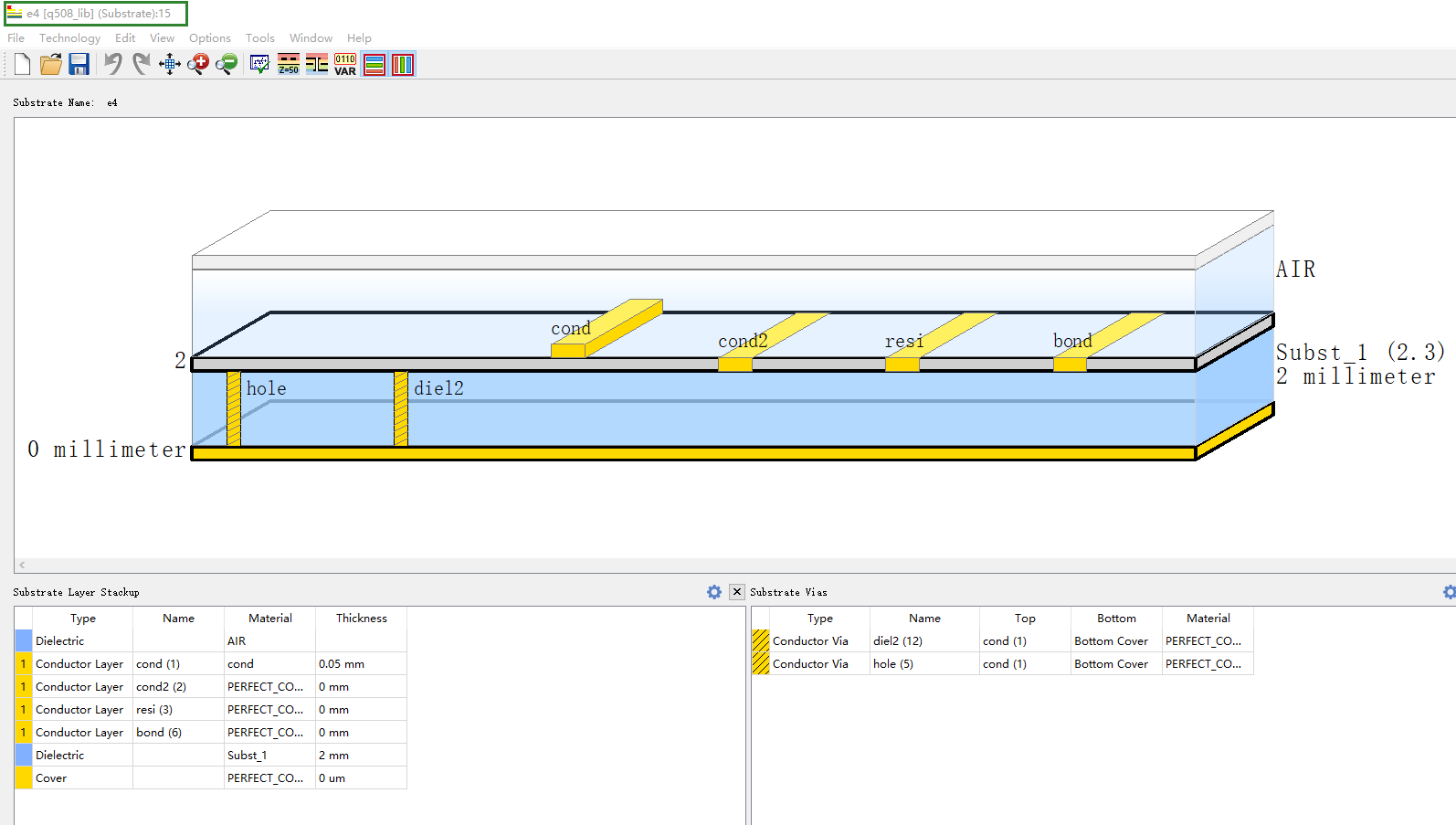
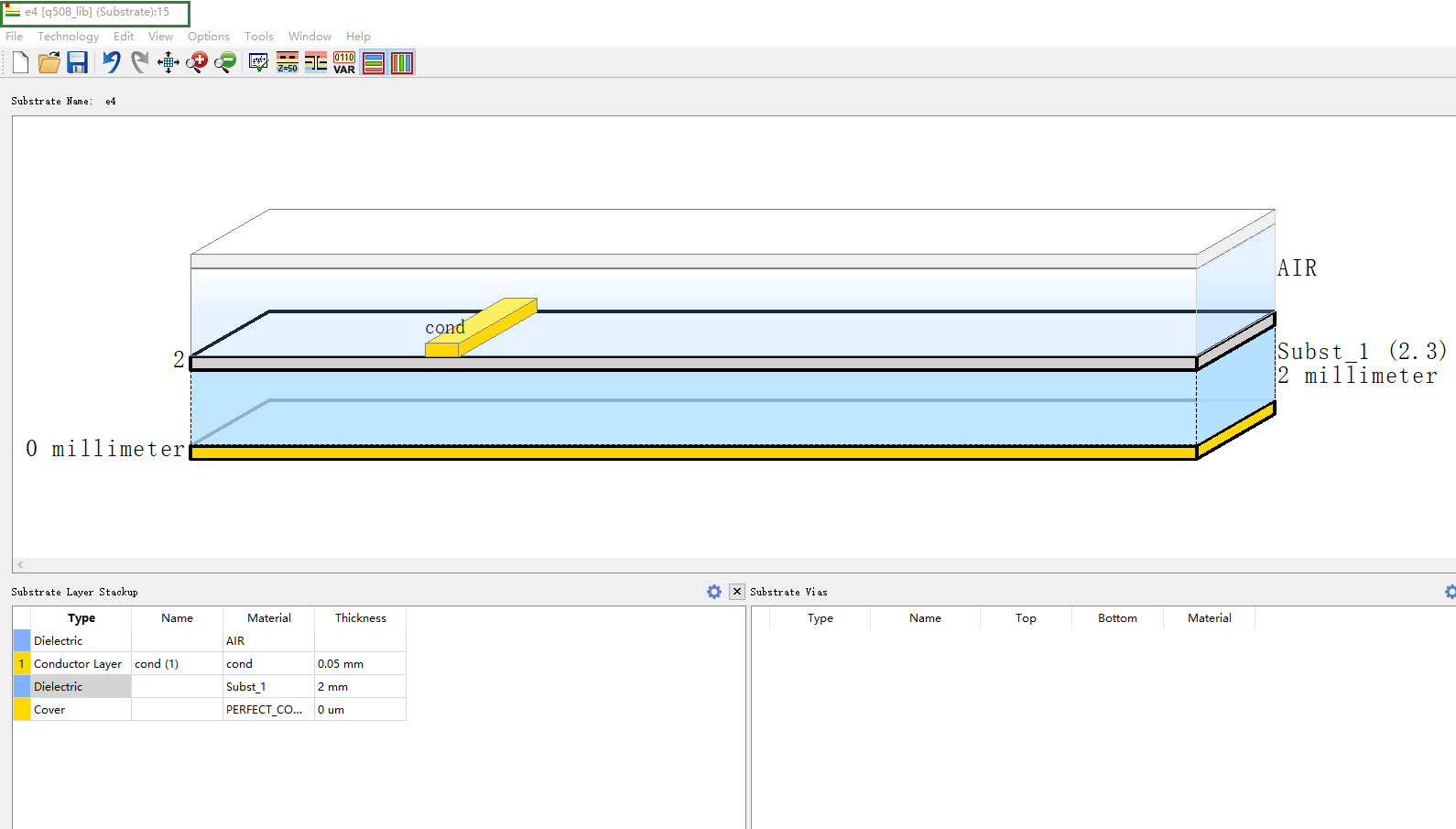
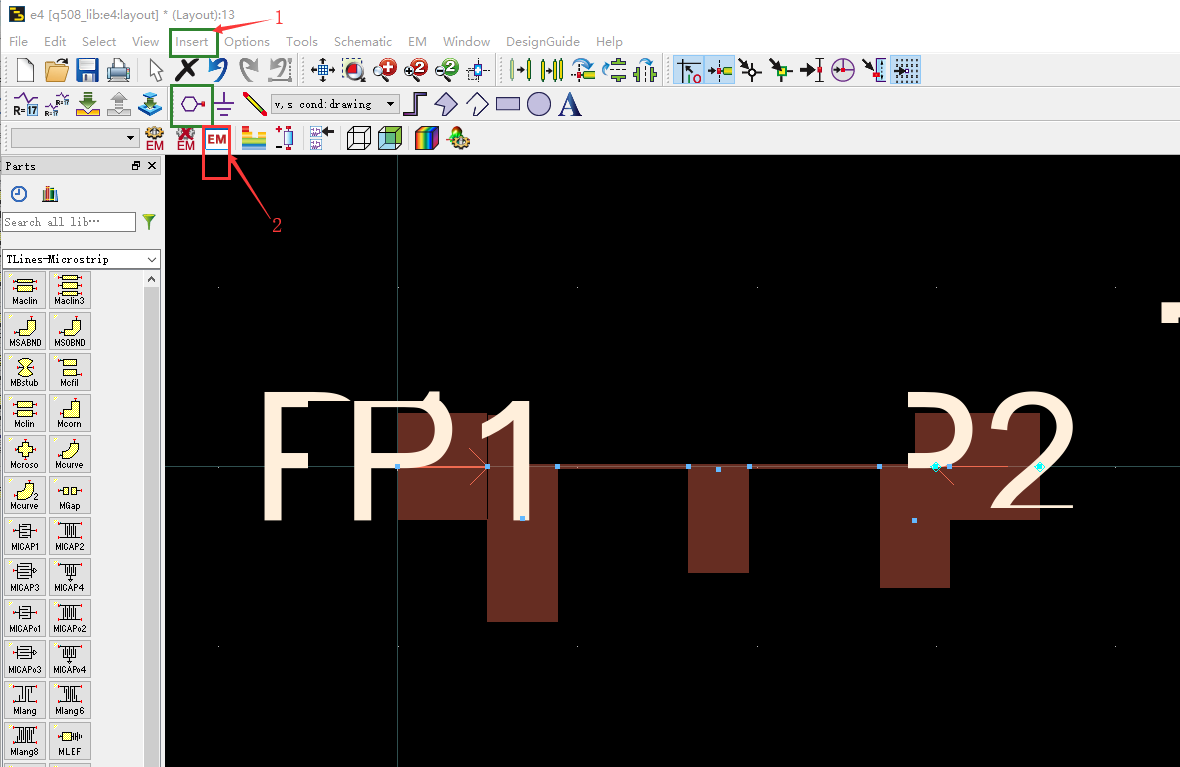
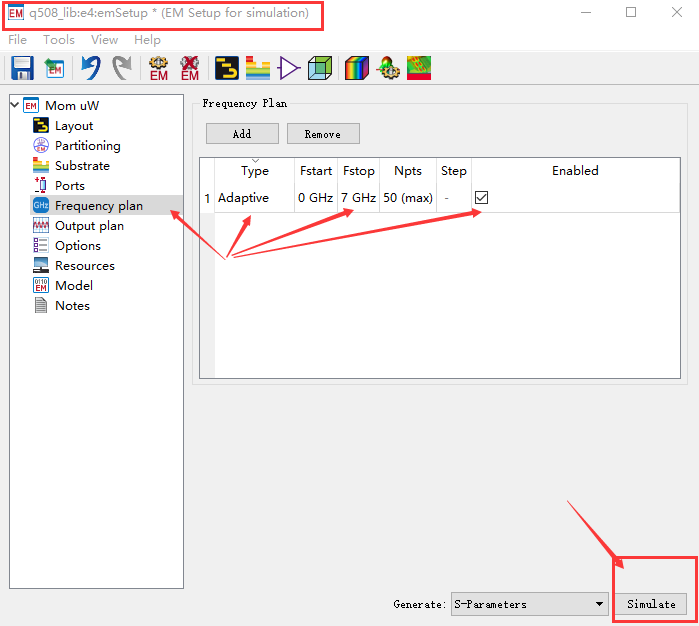
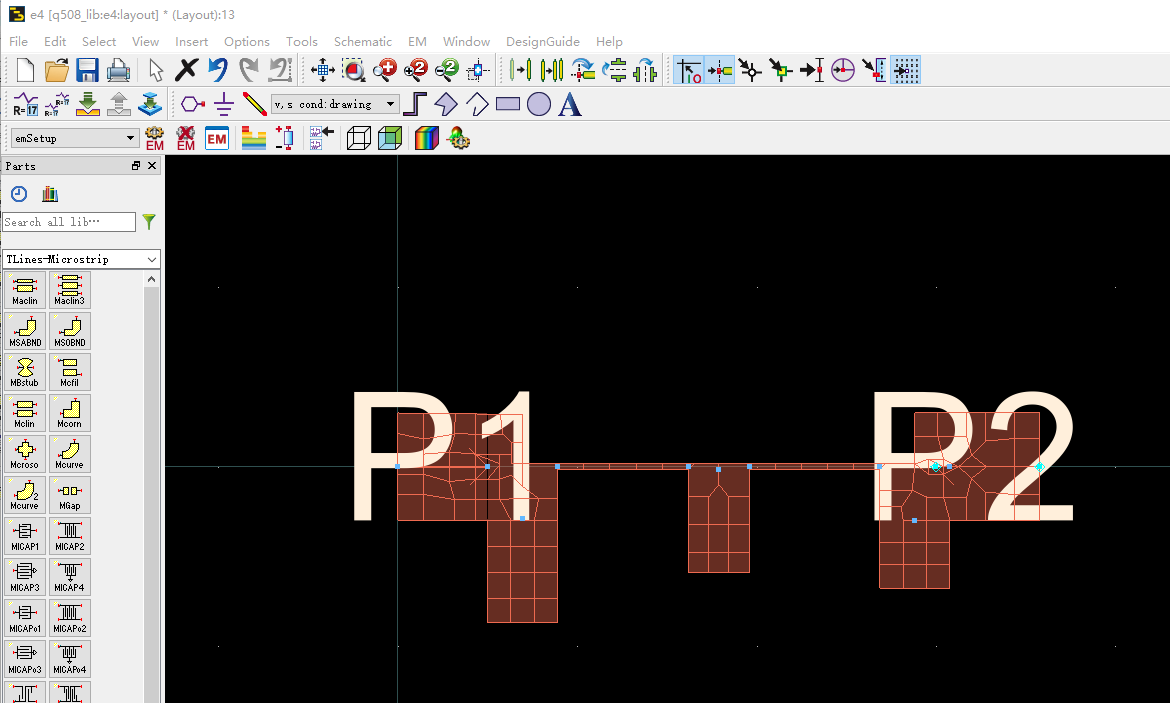
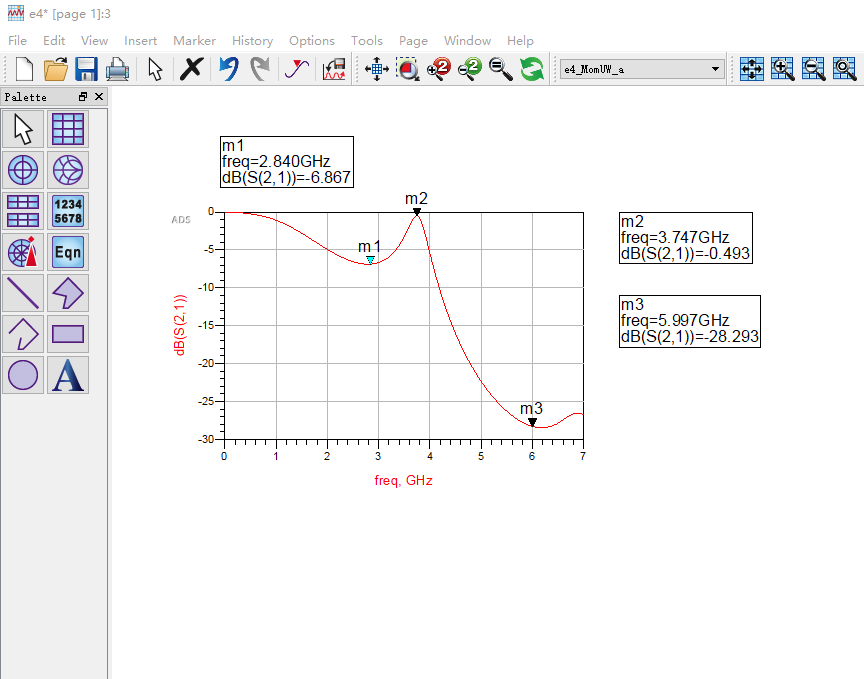
图5.82 再次生成的微带短截线低通滤波器版图仿真数据
①在2.840GHz处,S21曲线的衰减值为-6.867dB
②在3.747GHz处,S21曲线的衰减值为-0.493dB
③在6GHz处,S21曲线的衰减值为-28.293dB
继续调整直至满意
(4)比较图5.81所示的原理图仿真曲线和图5.82所示的版图仿真曲线,这2个曲线有差异,原理图仿真曲线不满足技术指标,但相应的版图仿真曲线满足技术指标。最后以版图的仿真结果为准,选取调整后的尺寸作为微带短截线低通滤波器的结构。